Felica リーダーで Felica の識別情報(IDm)を読む
2013/08/21
文書番号:20184
SONY の FeliCa リーダー「PaSoRi(パソリ)」を使用して IDm(識別情報)を読み込んでみようと思います。
FeliCaの情報を読み書きするには SONY から SDK が出ていますが法人向けにしか販売していません。
FeliCa ソフトウェア開発環境
そこで、今回は「felicalib」というフリーのライブラリを使用してFeliCaへアクセスしてみたいと思います。
felicalib についてはこちら
felicalib のサイトからライブラリをダウンロードしておきます。
2013/08現在の最新版は「felicalib 0.4.2」ですが更新日が2008/06/01なので長い間更新されていないようです。
※PaSoRiはデバイスドライバのみをインストールしておきます。
【設定手順】
- ダウンロードした「felicalib-0.4.2.zip」を解凍します。
- [felicalib-0.4.2]-[src]-[CSharp]フォルダ内の「FelicaLib.cs」をコピーしてプロジェクトに追加します。
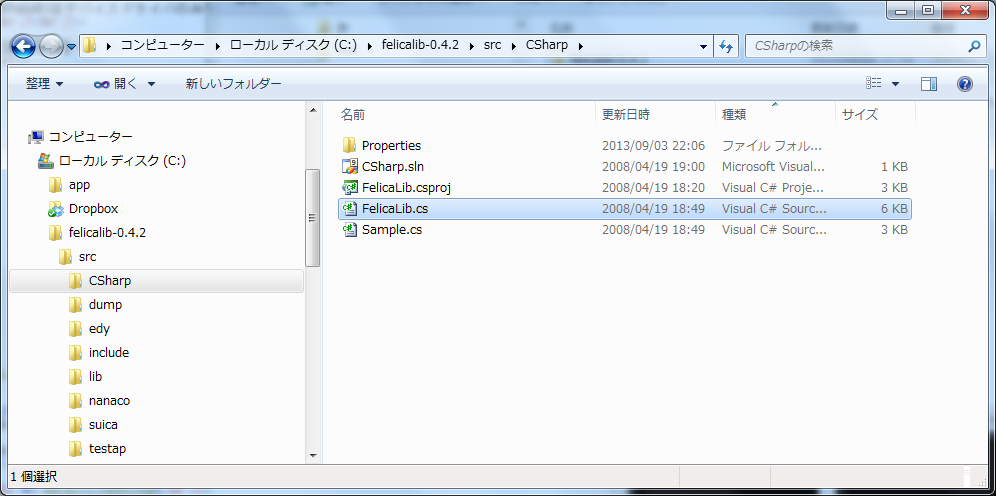
クリックで拡大 - Windows フォームにボタンとラベルを2つ追加します。
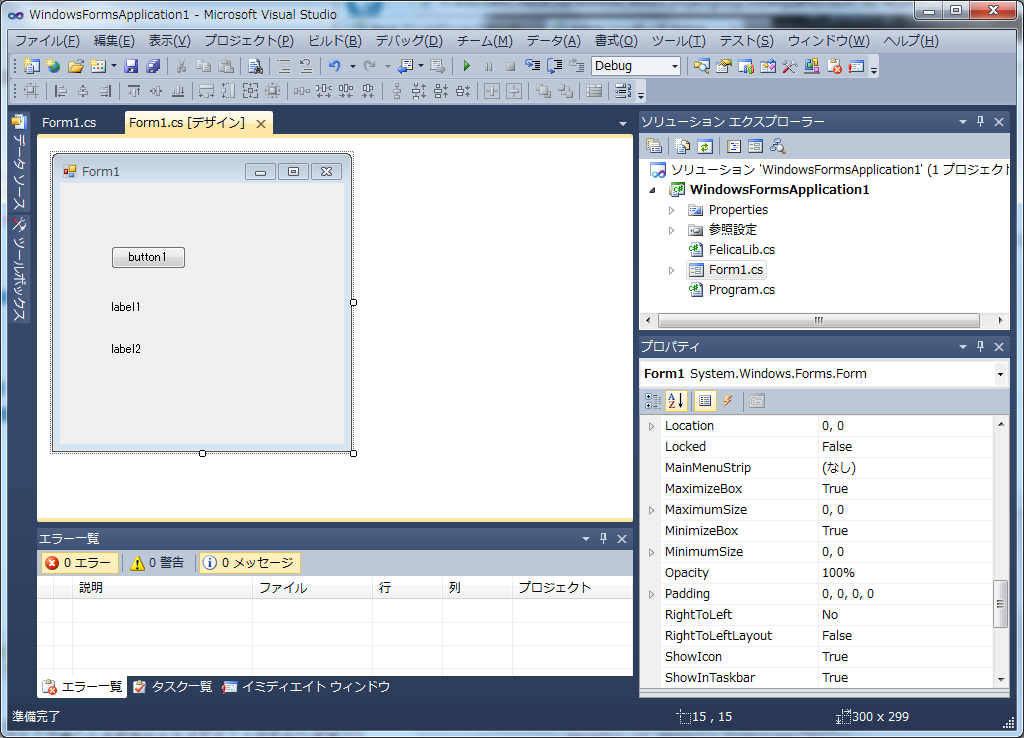
クリックで拡大 - ボタンのClickイベントで以下のように書きます。
try { using (FelicaLib.Felica f = new FelicaLib.Felica()) { f.Polling(0xFFFF); byte[] data = f.IDm(); String dataStr = ""; for (int i = 0; i < data.Length; i++) { dataStr += data[i].ToString("X2"); } label1.Text = dataStr; } label2.Text = "OK"; } catch (Exception ex) { MessageBox.Show(ex.ToString()); label2.Text = "NG"; } - [felicalib-0.4.2]フォルダ内の「felicalib.dll」を実行フォルダにコピーします。

クリックで拡大 - コンパイルしてexeを起動します。
PaSoRiにFeliCaカードを乗せてボタンをクリックし、IDmが表示されれば成功です。
※FeliCa機能のついた携帯などを乗せて実行してもOKです。
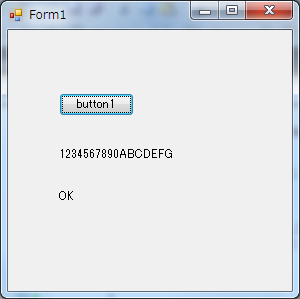
クリックで拡大
※デバッグ実行ではdll参照時にエラーになるのでコンパイル後のexeを実行します。
|
【参考情報】 |

